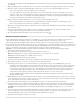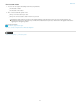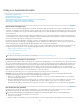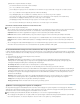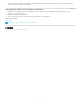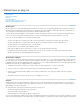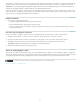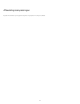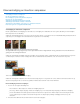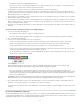Operation Manual
Naar boven
hoogte/breedte-verhouding van de illustratie blijft behouden. Als de illustratie echter groter is dan de Photoshop Elements-afbeelding, wordt
deze verkleind.
4. (Optioneel) Wijzig de positie van de illustratie door de cursor binnen het selectiekader van de geplaatste illustratie te zetten en te slepen.
5. (Optioneel) Vergroot of verklein de geplaatste illustratie eventueel door een of meer van de volgende handelingen uit te voeren:
Sleep een van de grepen op de hoeken of zijkanten van het selectiekader.
Voer op de optiebalk voor het gereedschap de waarden in voor B en H om de breedte en hoogte van de illustratie op te geven. De
waarden voor deze opties worden standaard in percentages weergegeven. U kunt echter een andere maateenheid opgeven (inches,
centimeters of pixels). Als u de verhoudingen van de illustratie wilt behouden, schakelt u het selectievakje Verhoudingen behouden in.
Deze optie is ingeschakeld als het pictogram een witte achtergrond heeft.
6. (Optioneel) Roteer de geplaatste illustratie door een of meer van de volgende handelingen uit te voeren:
Plaats de aanwijzer buiten het selectiekader van de geplaatste illustratie (de aanwijzer verandert in een gekromde pijl) en sleep.
Klik en sleep de aanwijzer in de optie Hoek op de optiebalk voor het gereedschap.
7. (Optioneel) U kunt de illustratie desgewenst schuintrekken door Ctrl (Command in Mac OS) ingedrukt te houden terwijl u een zijgreep van
het selectiekader sleept.
8. Als u pixels in elkaar wilt laten overlopen tijdens het omzetten, schakelt u de optie Anti-alias in. Als u tijdens het omzetten scherpe
overgangen wilt produceren bij pixels op randen, moet u de optie Anti-alias uitschakelen.
9. Als u de geplaatste illustratie wilt toewijzen aan een nieuwe laag, klikt u op Toewijzen
.
Meerdere bestanden verwerken
Met de opdracht Meerdere bestanden verwerken past u instellingen toe op een map met bestanden. Als u een digitale camera hebt of een
scanner met automatische documentinvoer, kunt u ook meerdere afbeeldingen importeren en verwerken. (Uw scanner of het
softwarestuurprogramma van uw digitale camera heeft hiervoor wellicht een plug-in voor verwerving nodig die deze handelingen ondersteunt.)
Bij het verwerken kunt u alle bestanden openlaten, deze sluiten en de wijzigingen in de oorspronkelijke bestanden opslaan, of de gewijzigde versie
van de bestanden opslaan op een nieuwe locatie (zodat de originelen ongewijzigd blijven). Als u de verwerkte bestanden opslaat op een nieuwe
locatie, is het verstandig een nieuwe map voor verwerkte bestanden te maken voordat u de batchopdracht start.
Opmerking: U kunt de opdracht Meerdere bestanden verwerken niet gebruiken voor bestanden die uit meerdere pagina's bestaan.
1. Kies Bestand > Meerdere bestanden verwerken.
2. Kies de bestanden die u wilt verwerken in het pop-upmenu Bestanden verwerken van:
Map Verwerkt bestanden in een map die u opgeeft. Klik op Bladeren om de map te zoeken en selecteren.
Importeren Verwerkt afbeeldingen van een digitale camera of scanner.
Geopende bestanden Verwerkt alle geopende bestanden.
3. Selecteer Inclusief alle submappen als u bestanden in submappen van de opgegeven map wilt verwerken.
4. Bij Doel klikt u op Bladeren en selecteert u een maplocatie voor de verwerkte bestanden.
5. Als u Map kiest als doel, dient u voor de verwerkte bestanden een naamgevingsconventie en een compatibiliteitsoptie op te geven:
Voor Namen van bestanden wijzigen selecteert u elementen uit de pop-upmenu’s of typt u tekst in de velden om deze te combineren tot
standaardnamen voor alle bestanden. In de velden kunt u de volgorde en opmaak van onderdelen van de bestandsnaam wijzigen. U
moet ten minste één veld opnemen dat uniek is voor elk bestand (bijvoorbeeld een bestandsnaam, serienummer of serieletter) om te
voorkomen dat bestanden elkaar vervangen. Eerste serienr. bepaalt het eerste nummer voor eventuele serienummervelden. Als u
Letterserie kiest in het pop-upmenu, beginnen serielettervelden altijd met de letter “A” voor het eerste bestand.
Kies bij Compatibiliteit de opties Windows, Mac OS en UNIX® om bestandsnamen compatibel te maken met de besturingssystemen
Windows, Mac OS en UNIX.
6. Bij Afbeeldingsgrootte selecteert u Afbeeldingen groter/kleiner maken als u elk verwerkt bestand wilt vergroten of verkleinen tot een uniforme
grootte. Typ vervolgens een breedte en hoogte voor de foto's en maak een keuze in het menu Resolutie. Selecteer Verhoudingen behouden
als u de verhouding tussen de hoogte en breedte wilt behouden.
7. Als u automatische correcties wilt toepassen op de afbeeldingen, selecteert u een optie in het deelvenster Snel repareren.
8. U kunt een label aan de foto's koppelen met het menu Labels en vervolgens de tekst, de plaatsing van de tekst, het lettertype, de grootte,
de dekking en de kleur aanpassen. (Als u de tekstkleur wilt wijzigen, klikt u op het kleurstaal en kiest u een nieuwe kleur in de Kleurkiezer.)
Opmerking: Met de optie Watermerk kunt u een blijvend visueel watermerk aan afbeeldingen toevoegen. Lees dit artikel voor meer
informatie.
9. Selecteer Fouten die voortvloeien uit verwerking van bestanden opnemen in logbestand om elke fout in een bestand te zetten zonder het
proces te onderbreken. Als er fouten worden geregistreerd in het bestand, verschijnt er een foutbericht na de verwerking. Als u het
foutbestand wilt bekijken, opent u het met een teksteditor nadat de opdracht Batch is uitgevoerd.
10. Klik op OK om de bestanden te verwerken en op te slaan.
40